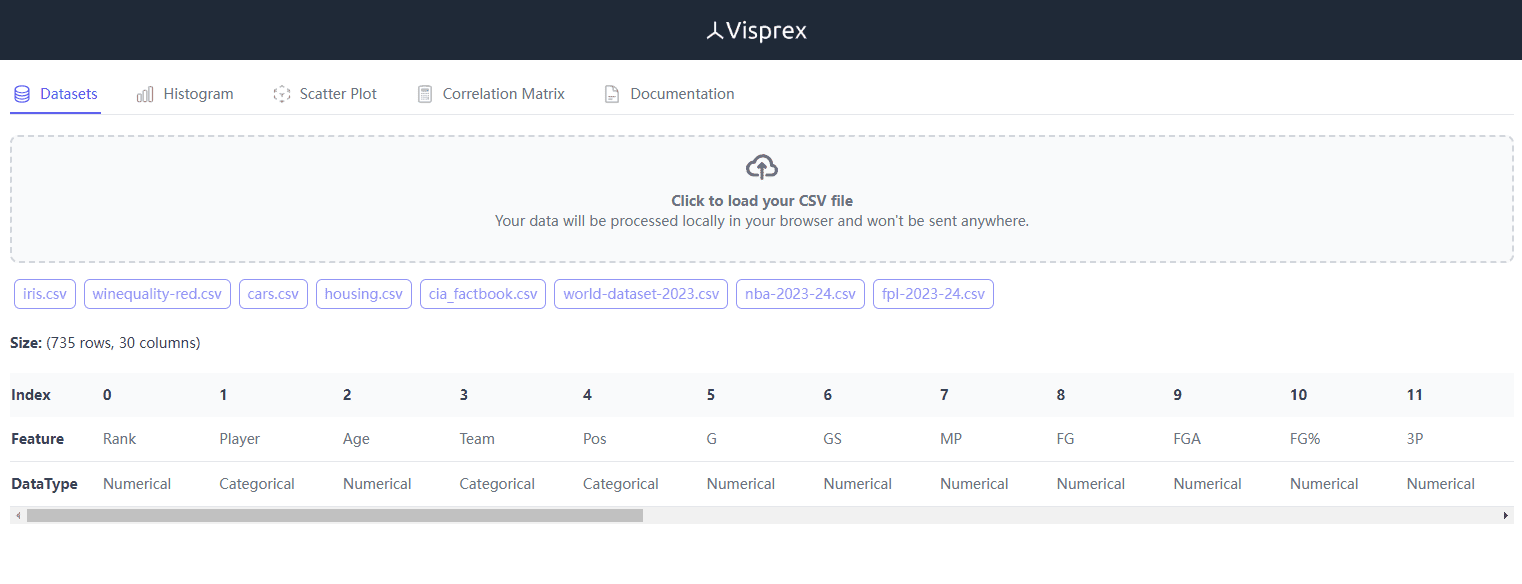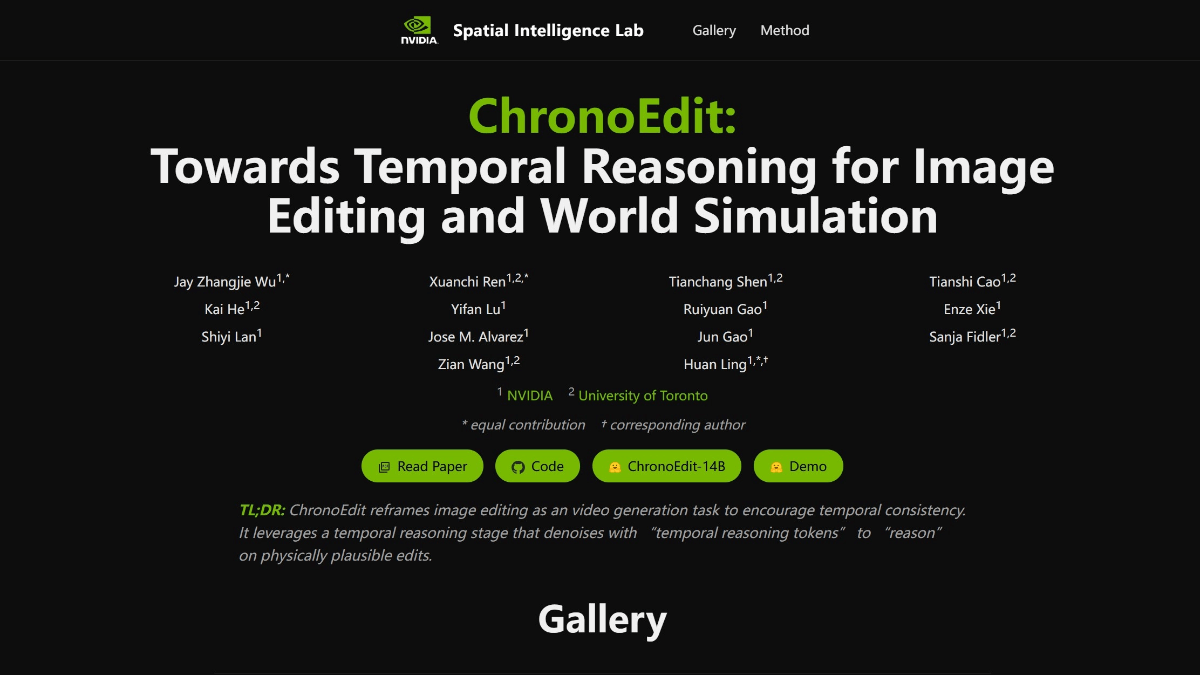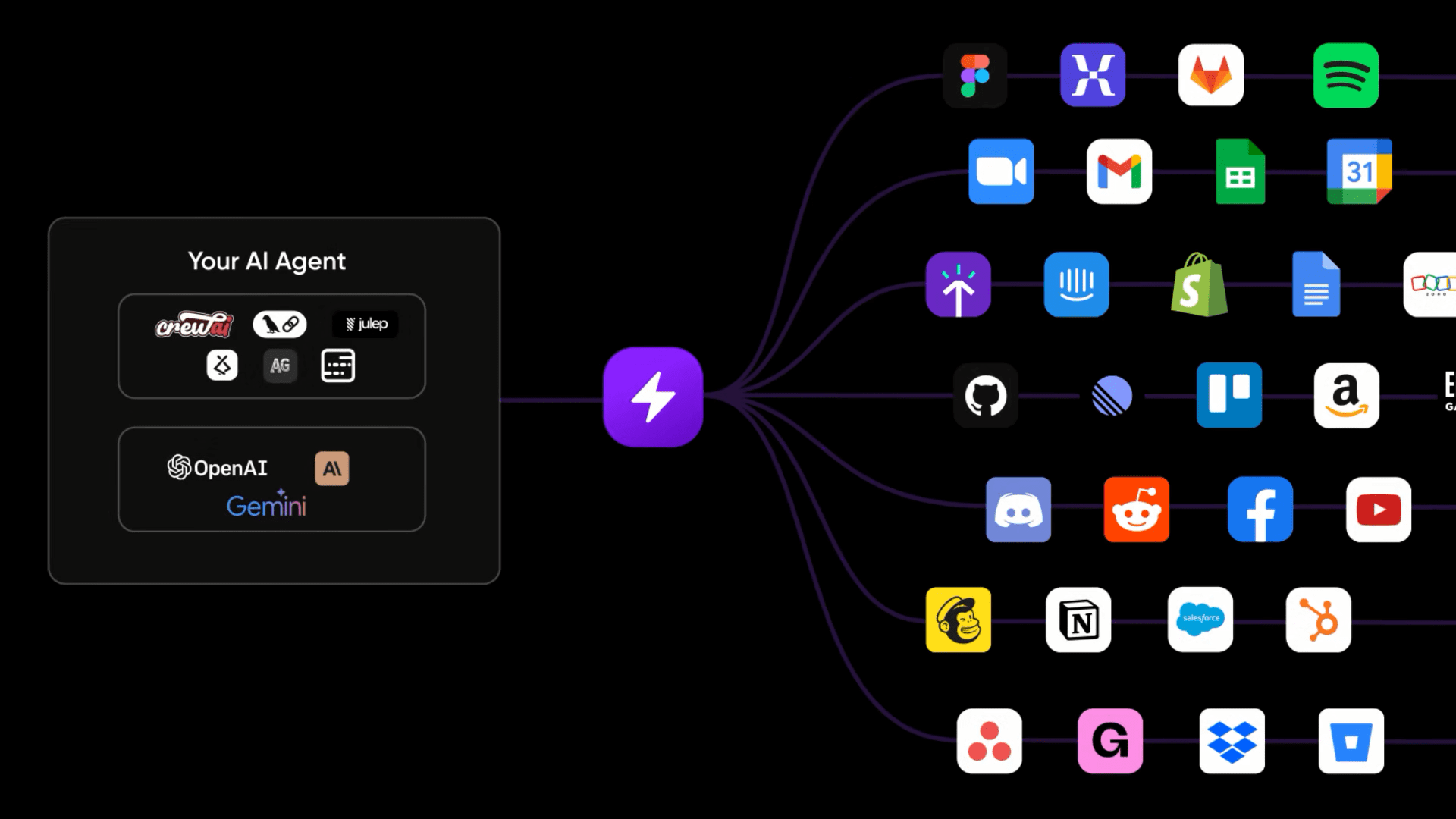综合介绍
AutoGen Studio 2.0 是一个由 AutoGen 提供支持的用户界面,旨在简化创建和管理多代理解决方案的过程。该平台通过直观的界面,使用户能够声明性地定义和修改代理及其工作流程,即使是初学者也能轻松上手。AutoGen Studio 2.0 依赖于 Python 3.11 和 Conda 环境,并使用 LLM 提供商的 API 密钥来访问语言模型。
微软AutoGen原项目地址:https://github.com/microsoft/autogen
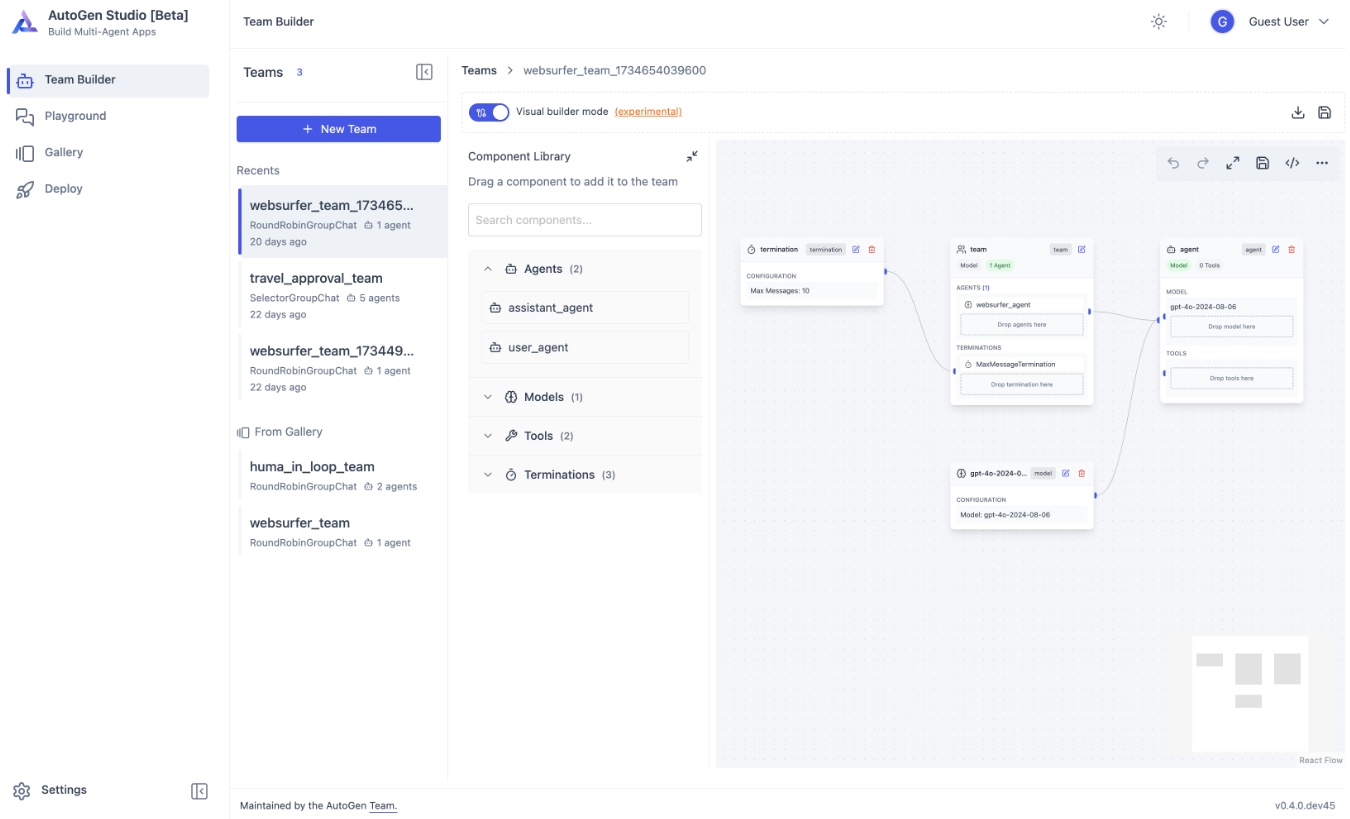
新版:https://github.com/microsoft/autogen/tree/main/python/packages/autogen-studio
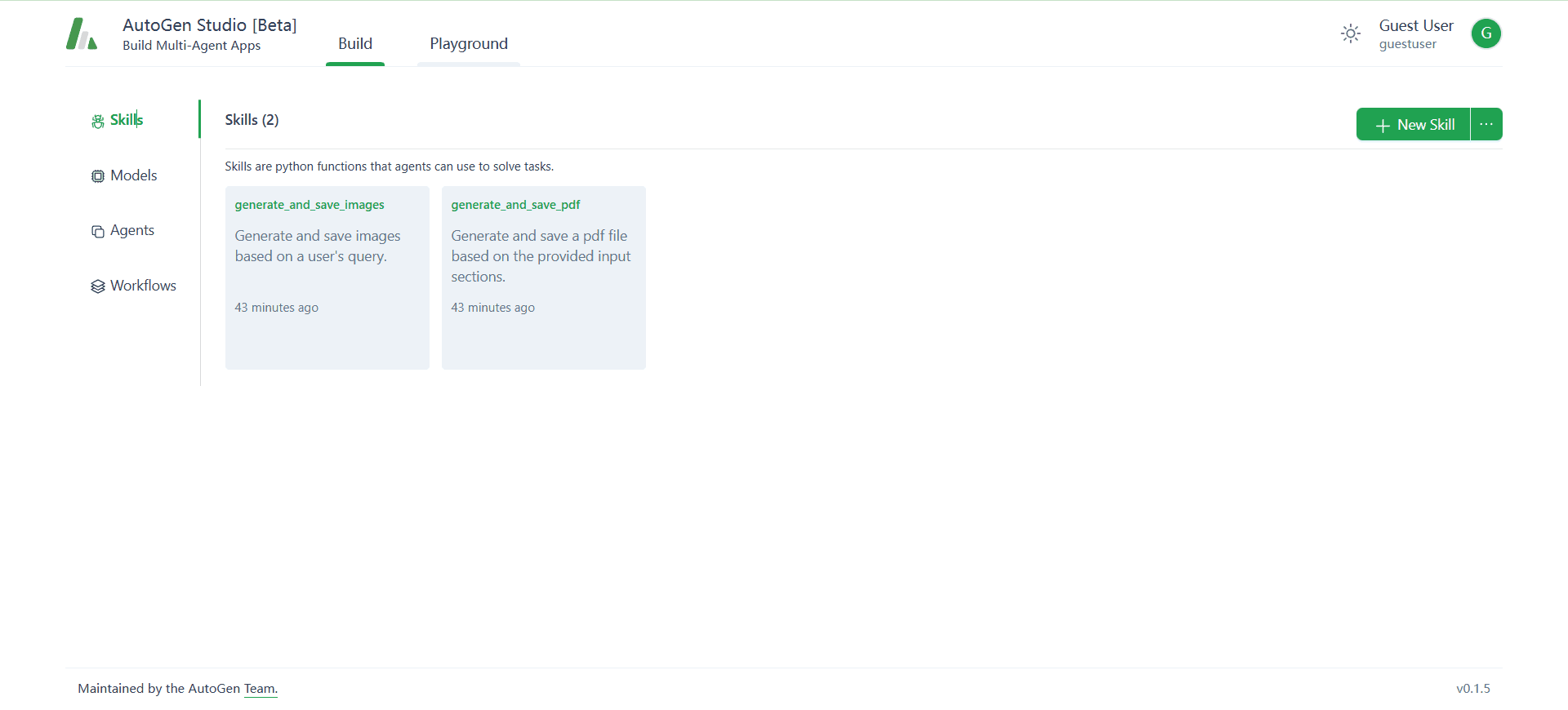
功能列表
- 创建和管理多代理解决方案
- 直观的用户界面,适合初学者
- 支持 Python 3.11 和 Conda 环境
- 集成 LLM 提供商的 API 密钥
- 提供构建、游乐场和画廊三个主要部分
- 强大的 Python API,用于详细控制工作流程
使用帮助
安装流程
- 系统要求:
- Python 3.11:确保安装此版本以避免兼容性问题。
- Conda 环境:推荐使用 Conda 来管理项目依赖。
- 创建和激活 Conda 环境:
- 打开终端,输入以下命令创建环境:
conda create -n autogenstudio python=3.11 - 激活环境:
conda activate autogenstudio
- 打开终端,输入以下命令创建环境:
- 安装 AutoGen Studio:
- 在激活的 Conda 环境中,运行以下命令安装 AutoGen Studio:
pip install autogenstudio
- 在激活的 Conda 环境中,运行以下命令安装 AutoGen Studio:
- 启动 AutoGen Studio:
- 运行以下命令启动应用程序:
autogenstudio ui --port 8081 - 打开浏览器,访问
http://localhost:8081开始使用。
- 运行以下命令启动应用程序:
简化安装流程
1.终端确认已安装python
2.终端执行命令:pip install autogenstudio -i https://mirrors.aliyun.com/pypi/simple
(出现报错信息,提交给CHATGPT解决)
3.终端执行命令:autogenstudio ui --port 8081
4.浏览器打开:http://127.0.0.1:8081
5.查询安装位置:pip show autogenstudio
功能操作流程
- 构建部分:
- 在构建部分,用户可以创建 AI 代理,定义技能和设置工作流程。
- 通过拖放界面,轻松添加和配置代理。
- 游乐场部分:
- 游乐场部分是一个动态平台,用于测试和观察 AI 代理的行为。
- 用户可以在此部分进行实时调试和优化。
- 画廊部分:
- 画廊部分保存用户的 AI 开发会话,便于未来参考和灵感。
- 用户可以查看和管理之前的开发项目。
- API 功能:
- AutoGen Studio 提供强大的 Python API,允许用户详细控制代理工作流程。
- 用户可以通过 API 进行高级配置和集成。
使用示例
- 创建一个简单的聊天机器人:
- 在构建部分,添加一个新的代理并命名为“ChatBot”。
- 定义 ChatBot 的技能,例如自然语言处理和对话管理。
- 设置工作流程,使 ChatBot 能够接收用户输入并生成响应。
- 在游乐场部分测试 ChatBot 的行为,进行必要的调整。
- 集成外部 API:
- 获取 OpenAI 或 Azure 的 API 密钥。(兼容OpenAI格式的免费大模型API)
- 在设置中配置 API 密钥,使 AutoGen Studio 能够访问语言模型。
- 使用 API 进行高级功能开发,例如文本生成和情感分析。
© 版权声明
文章版权归 AI分享圈 所有,未经允许请勿转载。
相关文章

暂无评论...